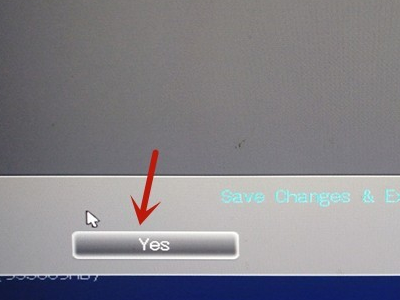电脑的磁盘布局不受UEFI固件支持导致无法安装Win11怎么办?
电脑的磁盘布局不受UEFI固件支持导致无法安装Win11怎么办?近期就有部分用户对此问题感到十分苦恼,有没有什么方法可以解决呢?下面小编就为大家带来解决方法介绍,一起来看看吧!
具体解决方法如下:
1、首先需要重启电脑或者开机,并保证电脑插入U盘。
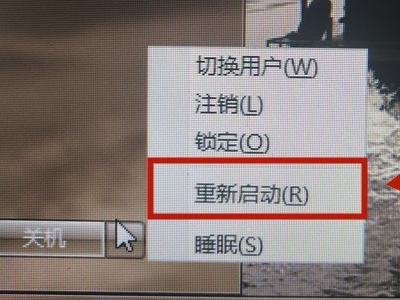
2、在电脑启动黑屏的时候,一直按Del按键,然后会进入到bios界面,点击下面的【高级模式】。
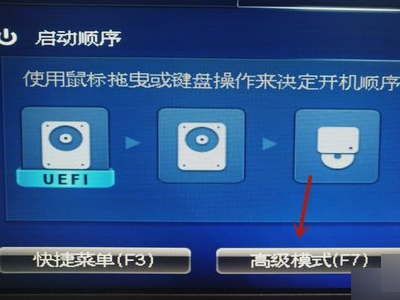
3、之后在弹出来的提示中,点击【确定】按钮,如图所示。

4、然后在进入的界面,点击上面的【启动】,如图所示。
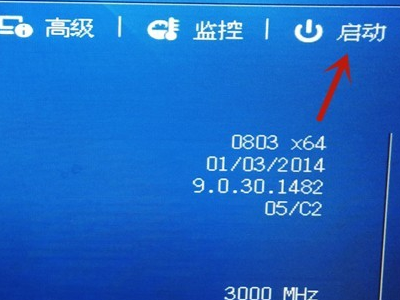
5、之后在进入的界面,最下面可以看到启动选项属性,点击第一启动,也就是启动选项#1,点击后面的按钮。
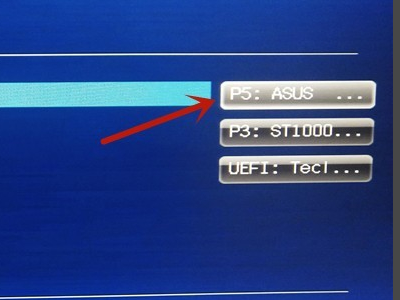
6、然后在弹出来的启动选项中,点击UEFI这个选项。

7、然后按F10,弹出灰色的窗口,点击【Yes】保存好设置就完成了。